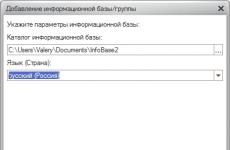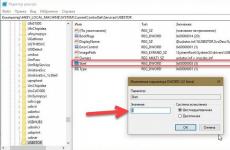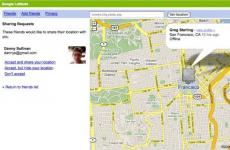WebMoney Keeper Classic - къде да изтеглите и как да създадете портфейл в Keeper Classic, както и други съвети за работа с програмата. WebMoney Keeper WinPro безплатно изтегляне руска версия Изтеглете Keeper classic най-новата версия
Създадено на 27.04.2013 г. 14:59 към работния плот Уважаеми читатели! Накрая дойде денят да ви покаже как инсталирайте програмата WebMoney на вашия компютърна работния плот. Разбира се, питате защо?Програмата WebMoney е много удобна за работа, без да ставате от стола си. Всъщност в живота има пластмаса WebMoney карта, който може да се използва онлайн. Но днес не говоря за това. Искам да покажа на всички как инсталирайте WebMoney V компютъри къде да изтеглите необходими файловеза работа с WebMoney.
Ако все още нямате регистрация в системата WebMoney, след което гледайте урока „ “. Надявам се, че вече сте се регистрирали и имате присвоен WMID и номер на портфейла, както и много измислен сложна парола. Всичко това ще ви бъде от полза. Освен това пригответе мобилния си телефон и електронна поща. Изтегли Програма WebMoneyЩе използвам браузъра Mozilla Firefox , по принцип е възможно в браузъра Internet Explorer. Все пак ще го направим инсталирайте WebMoneyс Плъгин съветник.
Да, между другото, предлагам на всички потребители инсталирайте WebMoney Keeper Classicза лесна употреба. И също така искам да ви предупредя, че по време на инсталирането на програмата WebMoney компютърът ми ще поиска някои подробности. А за начинаещите мисля, че няма да има такъв проблем, но при всички случаи се концентрирайте. Урокът се оказа дълъг, но мисля, че ще разберете и ще успеете. Сега нека започнем да инсталираме WebMoney и неговите плъгини, а основното нещо е root сертификатЗа системиТрансфер.
И така, нека започнем с инсталирането:
Инсталирайте програмата WebMoney на вашия компютърИ добавки
- 1. Отидете на официалния уебсайт WebMoney. Няма нужда да влизате сега. Все пак ще го направим инсталирайте програмата webmoney. И от лявата страна има бутон „Изтегляне на програми и файлове“, щракнете. Ще видите страница с необходимите програмии файлове. Ако е необходимо Инсталирайсамо в компютър, след което изберете от списъка " WebMoney Keeper Classic" и отстрани кликнете върху връзката "Изтегляне за MS Windows".
- 2. И сега сте отворили файл за изтегляне, щракнете върху бутона „Запазване на файла“. Изтеглянето ще стане бързо. В лентата на Yandex щракнете върху приспособлението "Изтегляния", след това изберете файла "wmk_ru.exe" в списъка и щракнете върху малкия бутон "Отвори папка с файл". В папката отворете файла "wmk_ru.exe" по два начина. Или задръжте курсора върху файла, щракнете с десния бутон и изберете „Отваряне“ в списъка или веднага щракнете двукратно върху файла с левия бутон на мишката.
- 3. Ще се появи прозорец, където трябва да щракнете върху „Run“. Пред вас ще се появи съветникът за инсталиране на WebMoney Keeper Classic. Кликнете върху „Напред“. В следващия прозорец прочетете споразумението и поставете отметка в квадратчето по-долу, че сте съгласни, и щракнете върху „Напред“. Ще се появи следният прозорец, показващ в коя папка ще бъде инсталирана програмата и щракнете върху „Напред“.
- 4. И в този прозорец не е необходимо да посочвате групата и да щракнете върху „Напред“. В следващия прозорец ще се появи съобщение, което показва, че сте готови за инсталиране, и щракнете върху „Напред“. Ако вашият Windows не намери необходимия сертификат на вашия компютър и ви попита: Искате ли да инсталирате този сертификат? Разбира се, трябва да го инсталирате. След това инсталацията ще завърши много бързо.
- 5. И така, пред вас ще се отвори решаващ прозорец. Моля, обърнете внимание, че в реда " Инсталирайте WebMoney Advisor" Има отметка в квадратчето. Препоръчвам да го оставите. Защо? WebMoney Advisor е плъгинза влизане в защитената зона по време на финансово действие и без него няма да можете да влезете в зоната. И кликнете върху бутона „Готово“. Изчакай малко. Ще отвори интернет браузър Explorer, където ще бъдем веднага инсталирайте приставката WebMoney Advisorза да не прескачате по сайтове по-късно.
- 6. Ще се отвори специална страница за инсталиране на плъгина и трябва незабавно да свържете WMID за контрол. Кликнете върху „Свързване на WMID“. На Следваща страницавъведете вашето потребителско име (това е вашият WMID без букви) и парола, които сте въвели при попълване на вашите данни при регистрация в системата WebMoney. Въведете кода от изображението по-долу, след което щракнете върху „Вход“.
- 7. След като щракнете върху „Вход“, ще получите SMS с код на мобилния си телефон, като в този момент ще се отвори страница, където трябва да въведете SMS кода в полето, след което щракнете върху „Вход“. На следващата страница WebMoney ви информира за свързването на WMID към този плъгин, след което щракнете върху „Тук“. И иконата/приспособлението WebMoney Advisor ще се появи на лентата с инструменти.
- 8. Смятате ли, че сте инсталирали напълно WebMoney Keeper Classic? Не. Все още трябва да го активирате. На работния плот щракнете два пъти върху прекия път на мравката с левия бутон на мишката. И пред вас ще се отвори прозорец - влизане в програмата. В реда „Съхранение на ключове“ стойността по подразбиране е „Този компютър“. По-нататък. Въведете вашето потребителско име и парола, след което щракнете върху „OK“.
- 9. Тук искам да ви предупредя, че след преинсталиране на операционната система трябва да посоча това в WebMoney. Друг прозорец, в който посочвам, че имам съхранен ключ и щраквам върху „Край“. След това ми се отварят допълнителни полета за попълване. Първо в полето посочвам папката, в която се намира ключът, и въвеждам паролата, след което натискам „OK“. Ако правите всичко за първи път, това не трябва да ви се случва. Ако WebMoney пита за съхраняване на ключа на вашия компютър, тогава се съгласете. Посочете пътя до папката и запомнете в коя папка се съхранява ключът.
- 10. И най-накрая програмата WebMoney стартира. Изчакайте малко, докато мравката изчезне от погледа. И в този момент ще се появи прозорец - съобщение в сървъра на WebMoney. Не се тревожете. Не забравяйте да прочетете съобщението, но не е необходимо да му отговаряте. Основното нещо е да правите това, което е написано там. Необходимо активирайте webmoneyна това оборудване. Какво означава оборудване? Това е нашата програма WebMoney, която току-що инсталирахме, предназначена за един потребител, т.е. WebMoney няма да работи за друг потребител на вашия компютър. В съобщението щракнете върху връзката в средата и в браузъра ще се отвори страница, където трябва да въведете SMS кода за активиране, който току-що изпратихте в полето, въведете кода от изображението в полето по-долу, след което щракнете върху " Активирате".
- 11. На следващата страница разгледайте внимателно вашите WMID подробности. Сигурни ли сте, че искате да ги активирате на това оборудване? След това кликнете върху "Да". Ура! Оборудването е активирано! И сега все още трябва да инсталирате root системен сертификат. Отново се върнете на страницата на WebMoney, където сте изтеглили файловете. И в реда „Основен сертификат на системата WebMoney Transfer“ отстрани щракнете върху връзката „Изтеглете корен системен сертификат". Инсталацията ще се извърши в заден планнезабелязано. И сега можете да използвате WebMoney.





























Инсталирайте приставката WebMoney Advisorкъм браузъра Mozilla Firefox
- 12. Моите приятели! Докато още не сте станали от стола си, нека инсталирайте приставката WebMoney Advisorкъм вашия браузър по подразбиране. Моят браузър по подразбиране Mozilla Firefox. Продължете както в точка (1.). И в списъка на WebMoney Advisor встрани, щракнете върху връзката „Изтегляне за Mozilla Firefox“. И ако вашият браузър по подразбиране е различен, тогава изтеглете файла, от който се нуждаете.
- 13. На следващата страница щракнете върху бутона „Инсталиране на WebMoney Advisor за Mozilla Firefox“. Ако вашият браузър блокира такива инсталации, разрешете ги, като щракнете върху бутона „Разрешаване“. Ще се появи прозорец, където трябва да кликнете върху бутона „Инсталиране сега“.
- 14. Ако не сте имали време да кликнете върху бутона „Рестартиране сега“ или по други причини, тогава има друг начин да рестартирате браузъра. В горната част щракнете върху раздела „Инструменти“ и изберете функцията „Добавки“ в списъка, щракнете върху. Ще се отвори страницата с настройки. В лявото меню щракнете върху „Разширения“ и от дясната страна намерете WebMoney. А отстрани има бутон „Рестартиране сега“, щракнете.
- 15. И ето ви Браузър Mozilla Firefox отвори специална страница, където ще ви трябва активирайте плъгинаи свържете своя WMID към WebMoney Advisor. След това щракнете върху бутона „Свързване на WMID“.
- 16. На следващата страница трябва да попълните данните - логин и парола, след което да напишете кода от картинката в полето по-долу. Кликнете върху бутона „Вход“. Ще получите SMS с код на мобилния си телефон. И на следващата страница въведете кода от мобилния си телефон в полето, след което щракнете върху „Вход“.
- 17. Уебсайтът на WebMoney ще ви попита относно свързването на вашия WMID към приставката WebMoney Advisor. Да, разбира се! Кликнете върху бутона "Тук". И иконата/джаджата ще се появи в лентата или лентата с инструменти на Yandex.












Уф! Изморен! Да, между другото, по време на инсталиране на програмата WebMoney V компютър, имейл до вас. 2 или 3 писма ще пристигнат по пощата от webmoney. Моля, пазете тези писма на сигурно място и не ги забравяйте.
Здравейте, скъпи читатели на сайта на блога. В днешната статия от раздела „Как да печелите пари в Интернет“ (), ще продължим разговора за системата електронни пари WebMoney, и за да бъдем по-конкретни, разговорът ще бъде за програмата WebMoney Keeper Classic и как да създадете портфейл в нея, как да извършвате плащания, преводи и да влизате в сайтовете на тази платежна система.
В момента WebMoney в повечето случаи е де факто платежна система, ако и. Трудно е да се намери място, но WebMoney няма да бъде прието.
Въпреки че, разбира се, има изключения от всяко правило, но в RuNet тази система за електронни пари е профилирана. Ето защо, ако планирате да продавате или купувате услуги и стоки в Интернет, тогава определено трябва да създадете свой собствен портфейл в него и да имате уменията да работите с него.
Изтеглете и инсталирайте програмата Keeper, работеща с портфейли
Но може да имате други предпочитания, така че можете да следвате връзките по-горе, за да се запознаете с други версии на пазители и принципите за създаване на WM портфейли в тях.
Как да създадете портфейл в WebMoney Keeper Classic
След като изберете в настройките за сигурност опцията за работа със системата чрез WM Keeper Classic (вижте как се прави това на връзката в предишната статия), преди извършване на каквито и да е операции (създаване на портфейл, прехвърляне, теглене на средства и т.н.) , първо ще трябва да го стартирате от менюто "Старт" или от работния плот на вашия компютър (ако преди това сте го изтеглили и инсталирали).
Всеки път, когато го стартирате, той ще изисква да въведете вашия WMID (персонален идентификатор) и парола. Вече сте ги получили на етапа на изтегляне и инсталиране.

След известно време, необходимо на Keeper Classic да се свърже със сървъра, ще можете да работите с вашите портфейли (ако вече сте ги създали по-рано) или да влезете в сайтове (които позволяват това), но ще поговорим малко за това по късно.
Когато се свържете със сайта, в тавата (долната дясна част на екрана на вашия компютър, разположена вляво от часовника) ще видите икона на мравка, която променя цвета си от сиво на жълто - . Когато връзката със сървъра на WebMoney е завършена, цветът на мравката ще стане постоянно жълт.
Ако след определено време програмата не успее да се свърже с централния сървър, иконата на мравка в трея ще стане сива - . Ако сте били прекъснати от техния сървър, докато работите с Classic, можете да се свържете отново, като изберете от горно меню„Меню“ - елементи „Обновяване на връзката“.
Keeper Classic има няколко раздела, които ви позволяват да създавате нови портфейли, да работите с вече създадени, както и да извършвате редица други операции:

Разделите, разположени в горната част, ви позволяват да приложите следните опции за създаване и работа с портфейли:
- Кореспонденти - когато за първи път стартирате Keeper Classic, в този раздел ще имате само WMID идентификатори на системата WebMoney. Но докато създавате нови портфейли и извършвате различни платежни транзакции и получавате електронни пари, WMID на вашите опоненти ще се показват тук за извършените операции и съобщения.
- Портфейли - тук ще се покаже текуща информация за вашите R (рубла), Z (долар) и т.н. За всеки от тях ще се изведе неговият вид, съдържащата се в него сума, номерът и датата на създаване. от контекстно меню(отваря се чрез щракване с десен бутон върху номера на портфейла), можете да извършите различни операции(трансфери, попълване, теглене на средства).
- Входяща кутия - този раздел на Keeper Classic показва информация за всички входящи събития, като входящи преводи, издадени фактури, получени съобщения.
- My WebMoney - този раздел съдържа много връзки към различни услуги на тази платежна система.
Създаване, изтриване и попълване на портфейл в Keeper Classic
Нека сега да разгледаме по-подробно съдържанието на раздела „Портфейли“ на програмата и да разберем как да го създадете, изтриете или попълните в системата WebMoney.


При работеща програмаВ WebMoney Keeper Classic в тавата (до часовника), вместо жълтата икона на мравка, можете да видите икона с въртяща се монета. Това означава, че сте получили паричен превод, информация за който можете да видите в раздела „Входящи“.
Ако в тавата видите изображение на пощенски плик вместо икона на мравка, това означава, че сте получили съобщение в WM чата. Ако иконата в лентата на WebMoney Keeper Classic изглежда така, това означава, че сте получили фактура за плащане.
Авторизация на сайтове на WebMoney чрез Keeper Classic
В допълнение към работата с електронни пари Класическа програмави позволява да влизате в сайтовете на системата WebMoney. Има няколко десетки от тях. Например в услугата за удостоверяване, за да получите сертификат, ще трябва да кликнете върху големия зелен бутон „Вземете сертификат“ в средната дясна част на прозореца (в предишната статия току-що получихме официален сертификат).
На страницата, която се отваря, ще бъдете помолени да изберете метод за оторизация. Опцията, която ни подхожда, е използването на програмата Keeper Classic, която може да бъде избрана чрез щракване върху иконата с жълта мравка и надписа „Classic“:

След това, ако все още не сте стартирали програмата, стартирайте я и щракнете върху бутона „Вход“ на страницата за оторизация. В резултат на това ще се отвори прозорецът WebMoney Keeper Classic, където в реда „Въведете кода за потвърждение от страницата на сайта“ ще трябва да въведете цифровия код (който се показва на страницата за оторизация) и да щракнете върху бутона „Да“ .
Прозорецът на програмата ще стане полупрозрачен и през него ще се покажат кодовите номера (captcha), за да ви е по-удобно да ги въвеждате:

Ако сте въвели цифровия код правилно, след като щракнете върху бутона „Да“, ще влезете успешно, като използвате вашето вход, което е идентификаторът на WMID. Ако сте конфигурирали оторизация чрез Enum, тогава, за да стигнете до уебсайта на WebMoney, ще трябва да изберете съответния елемент в прозореца „Вход в WebMoney“:

Късмет! Ще се видим скоро на страниците на сайта на блога
Може да се интересувате
 WebMoney Keeper Mini - лесен начин за управление на електронни пари в системата WebMoney
WebMoney Keeper Mini - лесен начин за управление на електронни пари в системата WebMoney  WebMoney - методи за регистрация и влизане, получаване на WMID и официален WebMoney сертификат
WebMoney - методи за регистрация и влизане, получаване на WMID и официален WebMoney сертификат  WebMoney Keeper Light - удобен начин за управление на пари в WebMoney, опции за оторизация и сертификат за WM трансфер
WebMoney Keeper Light - удобен начин за управление на пари в WebMoney, опции за оторизация и сертификат за WM трансфер  Използване на Enum за сигурен входи потвърждение на всички операции в WebMoney
Използване на Enum за сигурен входи потвърждение на всички операции в WebMoney  Обмяна на електронни валути WebMoney (wmz, wmr, wmu) в Exchanger и наблюдение на обменни бюра
Обмяна на електронни валути WebMoney (wmz, wmr, wmu) в Exchanger и наблюдение на обменни бюра  Примери за хакване на портфейли на WebMoney и настройки за сигурност, които могат да намалят вероятността (блокиране по IP)
Примери за хакване на портфейли на WebMoney и настройки за сигурност, които могат да намалят вероятността (блокиране по IP)  Как да теглите webmoney през 2018 г. (актуализирано)
Как да теглите webmoney през 2018 г. (актуализирано)  RURU - преглед на платежната система RURU
RURU - преглед на платежната система RURU  Rapida - за какво е тази платежна система и как да теглим пари от нея Google Adsenseчрез Rapida Online
Rapida - за какво е тази платежна система и как да теглим пари от нея Google Adsenseчрез Rapida Online  RBK пари- защо може да се нуждаете от портфейл в RBC и какво е забележително за това плащане RUpay система
RBK пари- защо може да се нуждаете от портфейл в RBC и какво е забележително за това плащане RUpay система
 11 най-добрите услугиза теглене или прехвърляне на пари (забележка за работещите на свободна практика)
11 най-добрите услугиза теглене или прехвърляне на пари (забележка за работещите на свободна практика)
WebMoney Keeper Classic- стандартен Windows приложениекъм компютър или лаптоп за работа в системата Webmoney.
Какво е Webmoney портфейл?
Основно предимство електронни пари– възможност за плащане за всеки продукт от всяка точка на света. Скоростта и сигурността на такива транзакции възникнаха като странични предимства на системите за електронни плащания (наричани по-долу EPS). Изтегли webmoneyпазачкласически заWindows 7, 8, 10Можете да посетите нашия уебсайт, като използвате директната официална връзка в края на статията.
EPS са много популярни в страните от ОНД с тяхна помощ; 90% от всички виртуални плащания. Нямаме общ метод на плащане кредитна карта. Магазините с право са предпазливи от такива неприятни моменти като връщане на банкови плащания или измама с данни от кредитни карти. За да оцените всички предимства на електронните портфейли, нека разгледаме техните функции, използвайки примера на приложение за Windows W ebmoney Keeper Cласик.
Създаване на портфейл в Webmoney
Всеки Нов потребителполучава уникален идентификатор за вашия акаунт – WMID (от WebMoney ID). Можете да получите достъп до акаунта си вратовръзка банкова карта или създайте портфейл, най-нова системапредлага изобилие.
Webmoney е първата услуга, в която можете да създавате валутен портфейл. Освен това доларИ евро сметкиима портфейли вътре гривна, беларуски рубли , тенге, биткойнии дори злато. Новият портфейл получава и персонален идентификатор от 12 цифри и една буква в началото.
Създаване на портфейл в WebMoney Keeper Classic
Регистрация в Webmoney
Webmoneyпазачкласическо изтегляне от официаленуебсайт можете да намерите на връзката по-долу. Но за да започнете да се наслаждавате на всички предимства на WebMoney, трябва да преминете през процедурата за регистрация. Всичко, което трябва да направите, е да отидете на уебсайта и да попълните формуляра. Всички полета са придружени с обяснения и примери, действията са последователни, а интерфейсът е интуитивен.
Като начало ще бъдете помолени да предоставите телефонен номер, въведете истинския си, промяната му няма да е лесна. След това въведете вашите лични данни, кода, който ще бъде изпратен чрез SMS до посочен номери captcha, за да потвърдите вашата „човечност“.

Инсталиране и конфигуриране на Keeper Classic
WebMoney портфейллесен за настройка, но има няколко точки, на които си струва да обърнете внимание:
- Регистрация. По време на процеса на инсталиране има няколко възможни траектории на събития: ако вече сте регистрирани, трябва само да влезете в акаунта си, като използвате WMID, потребителско име и парола, получени по време на регистрацията; Ако сметкане, трябва да го създадете, инструкциите са дадени по-горе.
- С отсъствие Съхранение на E-numза да влезете портфейлwebmoneyще трябва да използвам ключов файл, за които трябва да зададете отделна парола. Полезно е при смяна на устройства, OS акаунти и т.н.
 Влезте в програмата
Влезте в програмата
Плюсове на Keeper Classic
- Приложението консумира много малко интернет трафик;
- Леко приложение;
- Характеристики на стандартно Windows приложение.
Минуси на Keeper Classic
Невъзможността за прехвърляне на средства към друга система (например QIWI), въпреки че това най-вероятно е недостатък в самия PS. Е, досадните манипулации при влизане, въпреки че са гаранция за сигурност, не допринасят за предимствата на WebMoney.
Поддръжка на платформа
Изтеглете webmoney заWindows XP/7/8/10, x86/x64 бита, нашият ресурс предлага безплатно и бързо. Освен това има алтернативни версии на Webmoney Keeper за други компютри операционна система: MAC OS, Linux.
Има и мобилна версияприложения за телефон или таблет базирани на iOS, Android, Windows Phone.
WM Keeper Standard
Създаването на портфейл за уеб пари е половината от битката, трябва да изберете удобен метод за влизане. Начална страницасистемата ви позволява да влезете в Keeper Standard - разширение за портфейл на браузъра.
Това Лична зонаВашата сметка, достъпен от браузъра. Тази версия на WebMoney има, макар и не критични, някои недостатъци:
- Важно е да имате добра интернет връзка;
- По-ниско ниво на защита;
- Намалена функционалност.

Е-номер
Е-номер- принципно нов начин за решаване на проблеми със сигурността. Създадено е уникално решение, което прави неразрешени плащания от вашата сметка невъзможни.
Потвърждението на транзакцията е много просто: услугата изпраща до номера SMS с цифров код. Вашият мобилен телефон– по подразбиране, зона, недостъпна за нападателите. E-num не взаимодейства с уязвимите протоколи за пренос на данни или с мрежата като цяло и следователно е система, която не може да бъде хакната.
 Безплатно потвърждение на транзакции чрез E-num
Безплатно потвърждение на транзакции чрез E-num Регистрация в E-num
За да се регистрирате в системата, отидете там, където ще бъдете помолени да попълните формуляр за регистрация. Въведете надеждна информация, която може да бъде потвърдена, ако бъдете подканени. След това следвайте връзката, изпратена по имейл, и изберете един от трите метода за оторизация.
Е-номер – достоен заместителкакто самия портфейл, така и данните за оторизация от него. Системата позволява използвайте само телефон за плащане, което прави живота много по-лесен. Най-лошото нещо, което може да се случи, е да загубите телефона си, но ако бързо блокирате SIM картата си, няма да има от какво да се страхувате.
 E-num официален уебсайт
E-num официален уебсайт Долен ред
Webmoney - платежна система, което ви позволява да извършвате плащания онлайн със светкавична скорост. В ерата на компютъризацията и триумфа на интернет технологиите подобни програми стават незаменими. Разработчици пазител на уеб пари, разбирайки това, направи приложението възможно най-удобно и ви позволява да извършвате огромен брой операции с няколко кликвания.
Ето защо ние Препоръчваме да изтеглите безплатно WebMoney Keeper Classic за Windows 7, 10или друга система, както и да се регистрирате в E-num за бързо и безопасна употребавсички предимства на електронната търговия.
WebMoney Keeper WinPro (класически)– клиентска програма за ефективна работа с популярната услуга WebMoney. Милиони потребители по целия свят използват WebMoney, за да правят покупки в Интернет, да прехвърлят средства до всяко кътче на нашата планета, за дистанционно сътрудничество с чуждестранни компании и много други валутни транзакции. WebMoney Keeper WinPro е подобрена версия на Webmoney Keeper Classic. В допълнение към промяната на името, беше обърнато повече внимание на сигурността и стабилността на програмата при извършване на финансови транзакции.
Използване на услугата WebMoney на руски, Вие създавате личен, виртуален акаунт и получавате достъп до електронни портфейли, на които в бъдеще можете да съхранявате пари в бройвъв всички валути на света. За всяка отделна валута се създава отделен портфейл. Средствата, които са в тези електронни портфейли, се наричат уеб пари. WM са електронни пари, еквивалентни на истинските хартиени пари. WMR – руски рубли, WMU – украинска гривна, WMZ – американски долари. Можете да презареждате своя виртуален портфейл през терминал или с банкова карта. И можете да теглите в банката. Всички парични транзакции се извършват мигновено, в реално време, благодарение на уникална система WebMoney Transfer. Сигурността на трансферите и средствата в портфейлите се осигурява от мощна система за криптиране на трафика. Освен това цялата ви кореспонденция с получатели или податели на средства е поверителна.
Основни характеристики на WebMoney Keeper WinPro за Windows 7, 8, 10:
- Умение за създаване виртуални портфейлиотделно за конкретна валута;
- Възможност за извършване на различни финансови транзакции между портфейли;
- Плащане за онлайн покупки с уеб пари;
- Възможност за преглед на отчети за всички финансови транзакции;
- Наличие на списъци с потребители, с които са извършени транзакции;
- Минималното възможно плащане е 1 цент (копейка);
- Висока сигурност на паричните транзакции;
- Моментално Парични преводив реално време.
Когато за първи път срещнете интерфейса WebMoney най-новата версияПотребителят може да се обърка, но в това няма нищо сложно. Менюто има четири основни позиции – Кореспонденти (информация за потребителите, с които сте извършили транзакции); Портфейли (достъп до всички ваши портфейли); Съобщения (всички справки, известия и др. се съхраняват тук); My WebMoney (бърз достъп до най-често срещаните функции - презареждане, превод, теглене). Можете да изтеглите най-новата версия на WebMoney Keeper WinPro безплатно на руски език чрез директна връзка от официалния сайт на нашия уебсайт.
WebMoney е една от най-популярните електронни валути в RuNet. С негова помощ можете да извършвате взаимни разплащания, да плащате за покупки и да извършвате парични преводи. За удобно управление на вашите електронни портфейли има специална програма- WebMoney Keeper Classic, като го изтеглите безплатно, можете бързо да получите достъп до средствата си, да видите състоянието на портфейлите си и да извършите всякакви финансови транзакции. Нека да разгледаме по-отблизо това приложение.
Възможности:
- бърз достъп до портфейли WebMoney;
- удобно извършване на финансови транзакции;
- създаване на електронни портфейли с различни валути;
- преглед на историята на транзакциите;
- издаване на фактури на други потребители;
- споделяне на акаунти и файлове с други потребители;
- видео разговори с други потребители;
- сигурно съхранение на вашите спестявания.
Принцип на работа:
основни функции на WebMoney Keeper Classic (WinPro) - получаване бърз достъпкъм вашите електронни спестявания и тяхното сигурно съхранение. За да направите това, трябва да въвеждате парола всеки път, когато стартирате програмата.
Софтуерният интерфейс се състои от четири раздела: „Кореспонденти“, „Портфейли“, Входящи“ и „Моите WebMoney“. В първия раздел можете да обменяте съобщения, сметки и файлове с други потребители, както и да провеждате видео разговори. Вторият раздел съдържа информация за вашите портфейли: състояние, номера и дата на създаване. Тук можете да създавате допълнителни портфейли в други валути, да ги допълвате или да прехвърляте съществуващи пари на други потребители. В секцията „Входящи“ можете да видите съобщения от други потребители и известия за минали транзакции по вашите акаунти. И накрая, в последния раздел можете да разберете по-подробно за системата WebMoney, къде можете да спечелите тези пари, как да ги обмените за други валути или за какво можете да ги похарчите.
Можете да инсталирате WebMoney Keeper Classic на Windows XP, Vista, 7 и 8.
Професионалисти:
- бърз достъп до електронни спестявания;
- моментално изпълнение на финансови транзакции;
- сигурно съхранение на средства;
- поддръжка на различни валути;
- Програмно меню на руски език;
- прост интерфейс.
минуси:
- Без запазени файлове на портфейла е много трудно да възстановите достъпа до вашите средства след преинсталиране на програмата или системата.
Тази програма е чудесна за съхраняване на лични средства и бързо извършване на финансови транзакции. Това е може би най По най-добрия начинза незабавен паричен превод в международен формат. В същото време в „арсенала“ на тази система има портфейли в различни валути: рубли (WMR), гривна (WMU), долари (WMZ) и други. Изтегляйки безплатно WebMoney Keeper Classic, ще получите незабавен достъп до спестяванията си, ще можете да плащате сметки за комунални услуги, да купувате необходимите стоки, да изпращате или получавате парични преводи и много други. Имайте предвид, че в интернет има голям брой услуги за конвертиране на пари в желаната валута на WebMoney, както и за удобно депозиране или теглене на тези средства на банкова карта.
Аналози:
Моля, имайте предвид, че в интернет има голям брой услуги за конвертиране на пари в желаната валута на WebMoney, както и за удобно депозиране или теглене на тези средства на банкова карта. Като аналог на WebMoney Keeper Classic можете да използвате приложението WebMoney Keeper Light, което осигурява достъп до вашите портфейли, но работи през браузър.
Освен това можете да използвате други видове електронни пари, например Yandex. Пари или Qiwi. Единственият недостатък на такива платежни системи е липсата индивидуални приложенияза да контролирате средствата си.